Résolu : Microsoft Office a identifié un problème de sécurité potentiel
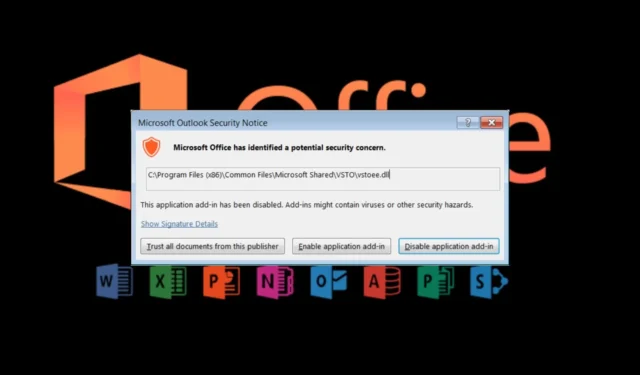
Si vous utilisez l’une des applications de la suite Microsoft Office et que vous remarquez qu’un message Microsoft Office a identifié un problème de sécurité potentiel, il est possible que votre système ait été exposé à des vulnérabilités.
Microsoft Office a identifié un message de problème de sécurité potentiel pouvant apparaître sur n’importe quelle application Microsoft Office, mais qui est généralement rencontré dans la messagerie Outlook.
En effet, les cyberattaquants utilisent des liens de phishing pour cibler leurs victimes. Ainsi, un lien suspect peut être signalé s’il provient d’un expéditeur inconnu ou d’une adresse e-mail non vérifiée.
Comment puis-je corriger l’erreur Microsoft Office qui a identifié un problème de sécurité potentiel ?
1. Démarrez Outlook en mode sans échec
- Appuyez sur l’icône de recherche Windows , tapez Outlook.exe /safe dans la barre de recherche et cliquez sur Ouvrir .
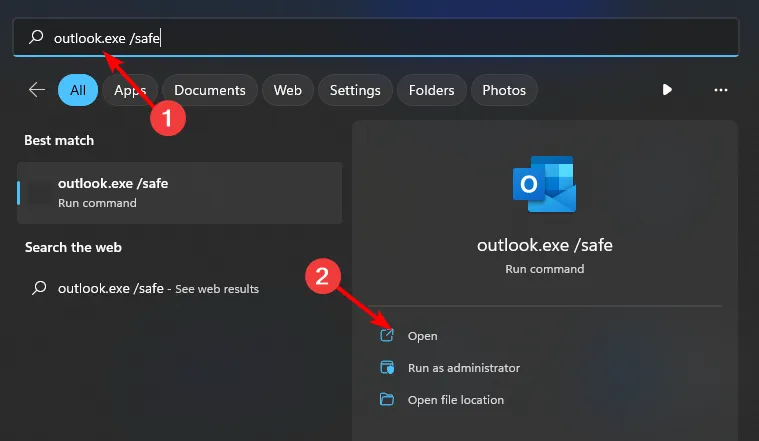
- Essayez d’ouvrir l’e-mail problématique et vérifiez si le problème persiste.
En démarrant l’application Microsoft Office choisie en mode sans échec, vous limitez le nombre de fonctionnalités telles que les compléments et contournez certains paramètres personnalisés. Cela peut aider à isoler le problème à mesure que vous affinez les principaux problèmes.
Gardez à l’esprit que Microsoft pourrait rencontrer des problèmes potentiels avec le serveur , alors assurez-vous que l’ état du serveur est également actif.
2. Désactivez la vue protégée
- Lancez votre application Word ou Outlook.
- Cliquez sur Fichier > Options .
- Accédez au Trust Center dans le volet de gauche.
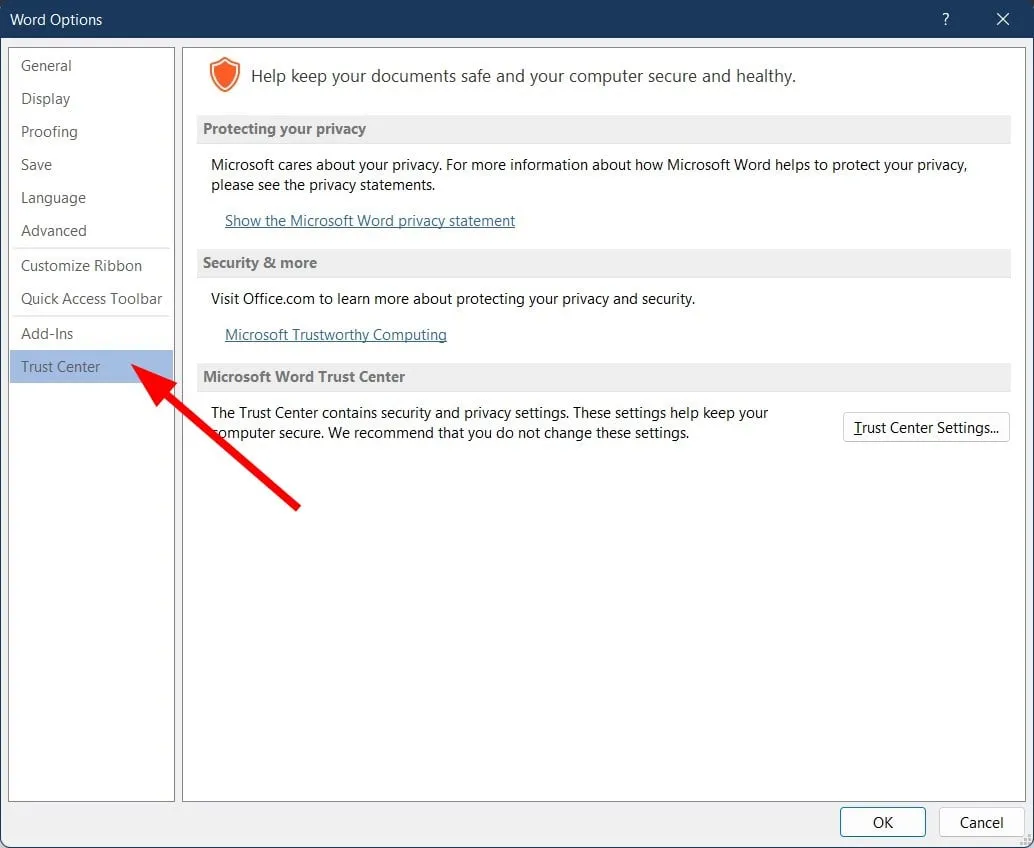
- Cliquez sur Paramètres du centre de confiance .
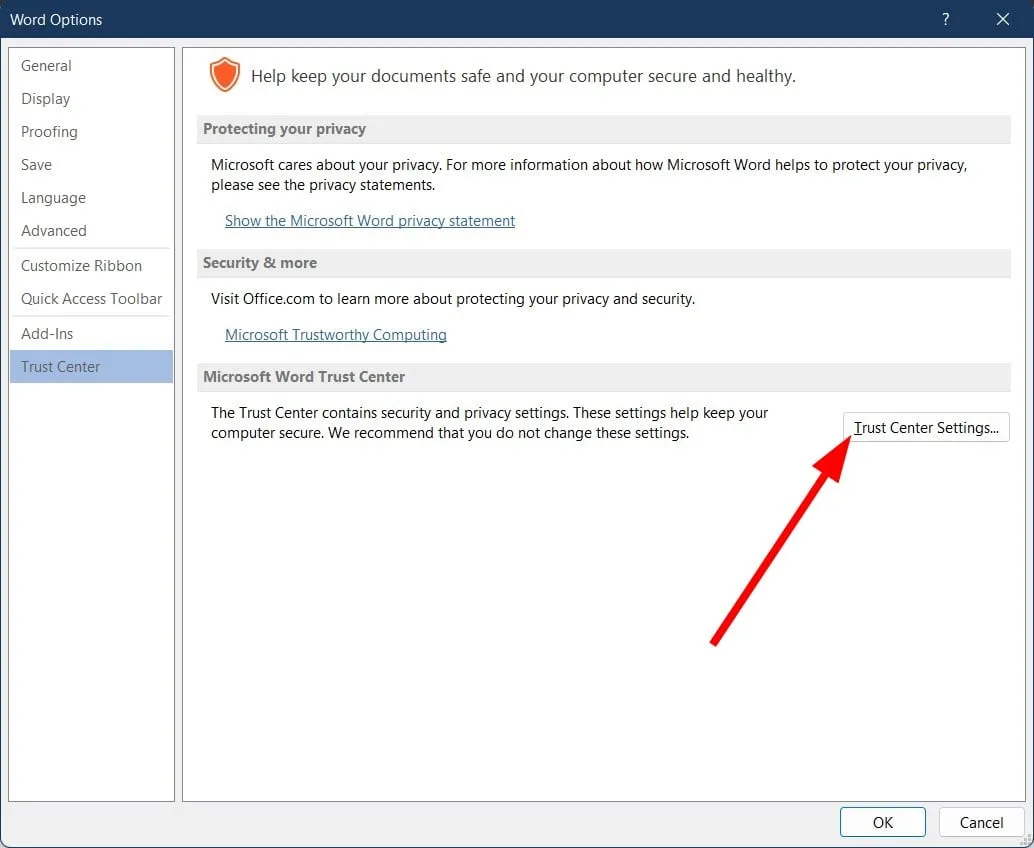
- Dans le volet de gauche, cliquez sur Mode protégé .
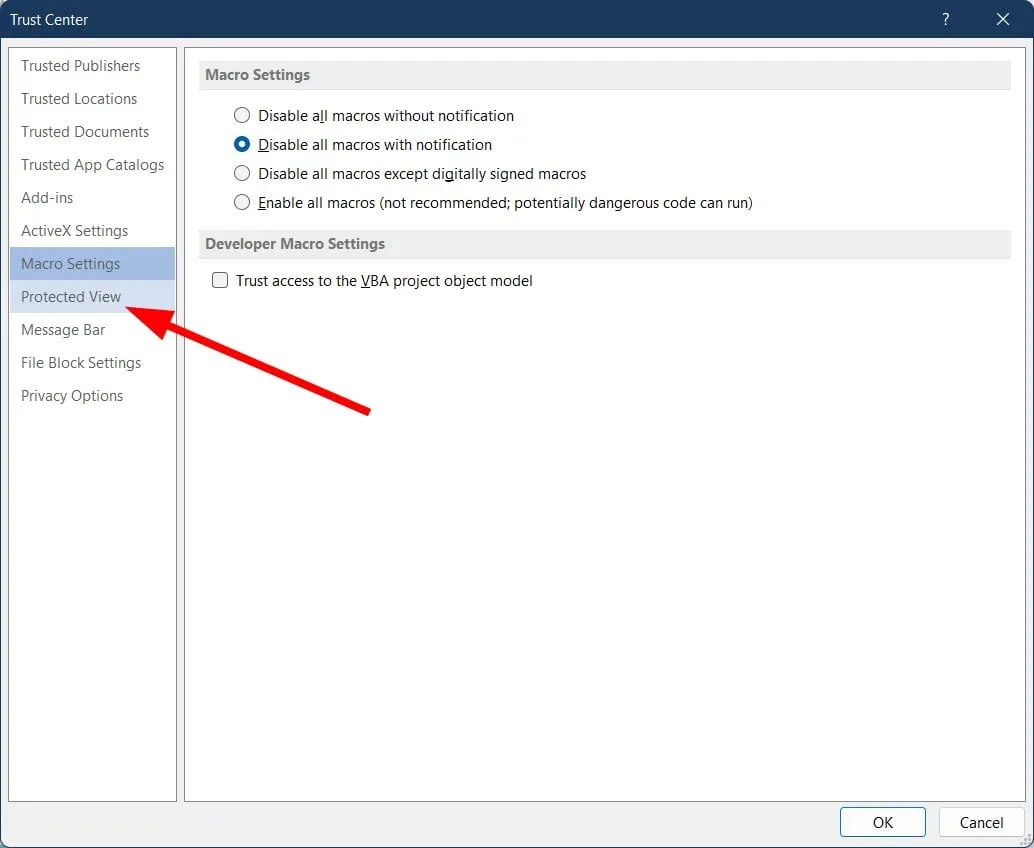
- Décochez les trois cases sous Protected View .
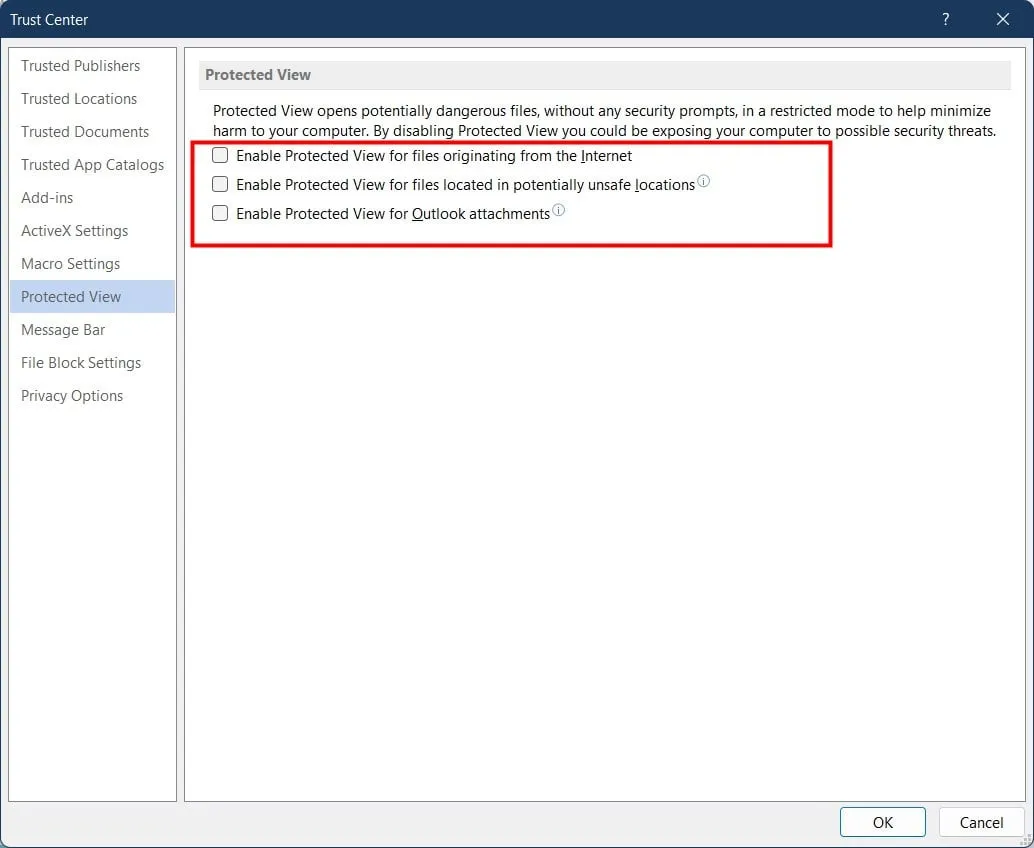
- Cliquez sur OK .
Bien que la désactivation du mode protégé augmente encore le risque de facteurs de risque, elle peut être utilisée comme méthode de dépannage pour voir si elle bloque des liens et des fichiers légitimes.
3. Rechercher des virus
- Appuyez sur le menu Démarrer , recherchez Sécurité Windows et cliquez sur Ouvrir .
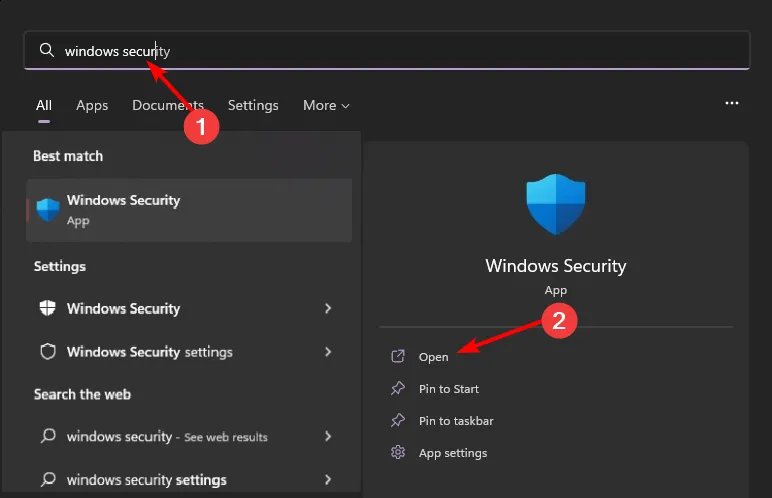
- Sélectionnez Protection contre les virus et les menaces.
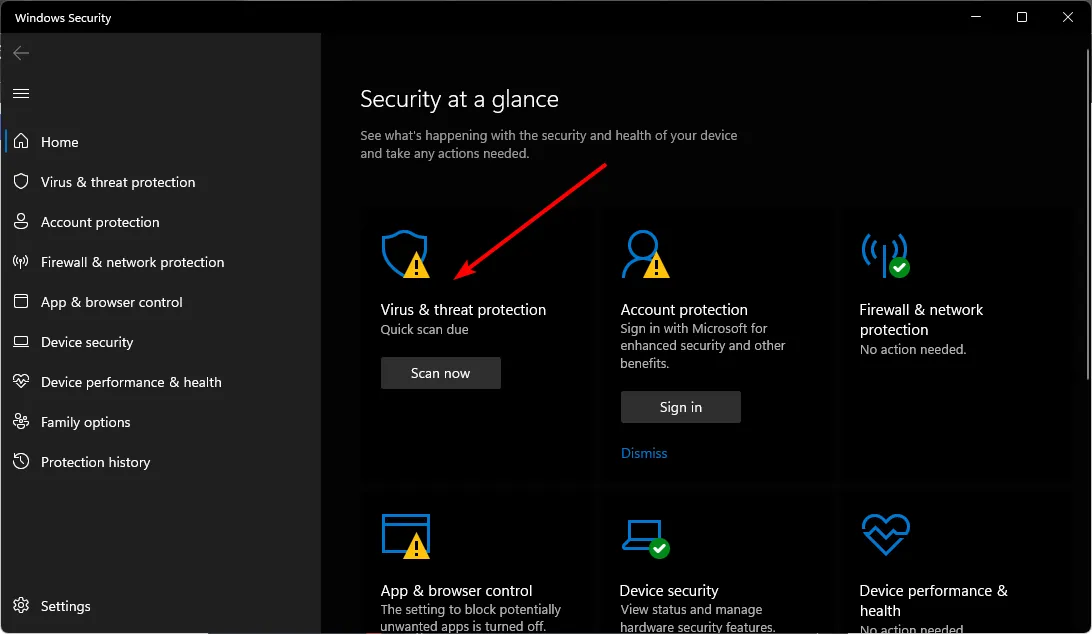
- Ensuite, appuyez sur Analyse rapide sous Menaces actuelles.
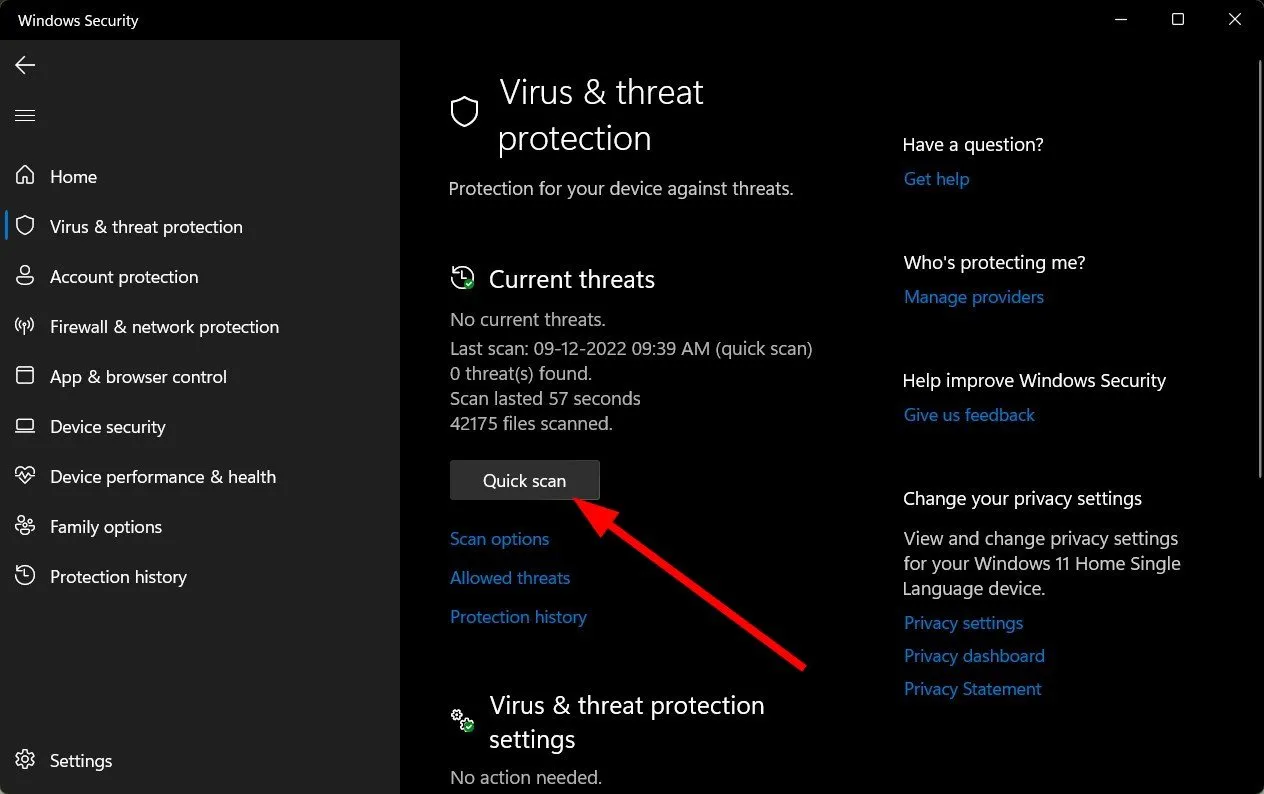
- Si vous ne trouvez aucune menace, procédez à une analyse complète en cliquant sur Options d’analyse juste en dessous de Analyse rapide.
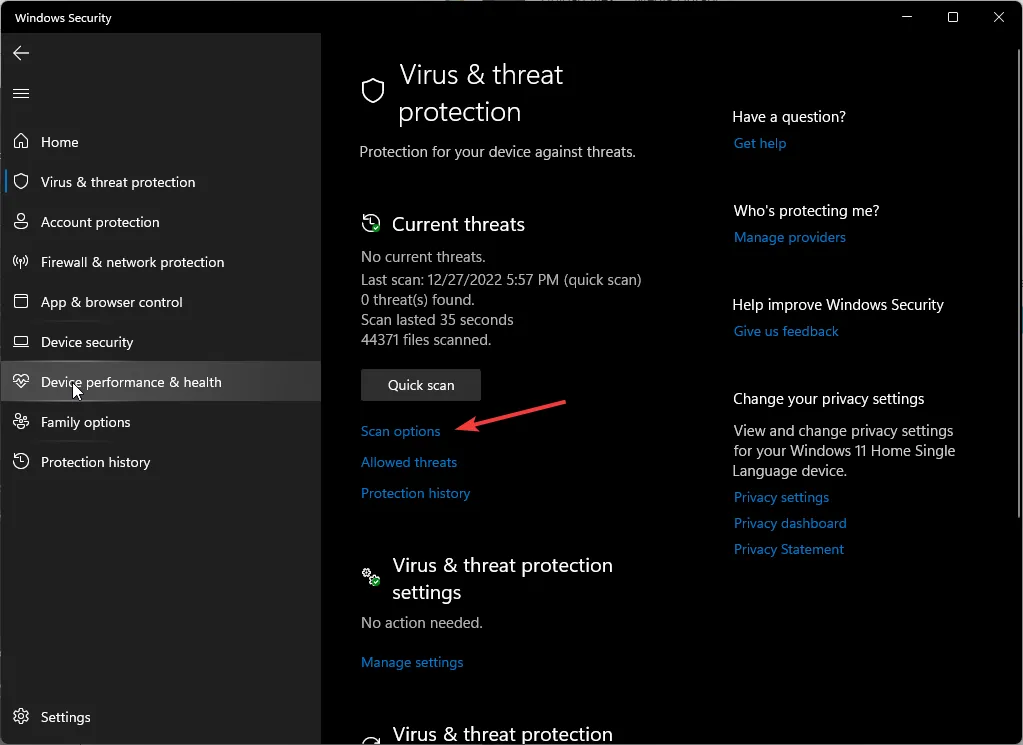
- Cliquez sur Analyse complète pour effectuer une analyse approfondie de votre PC. Analyse complète
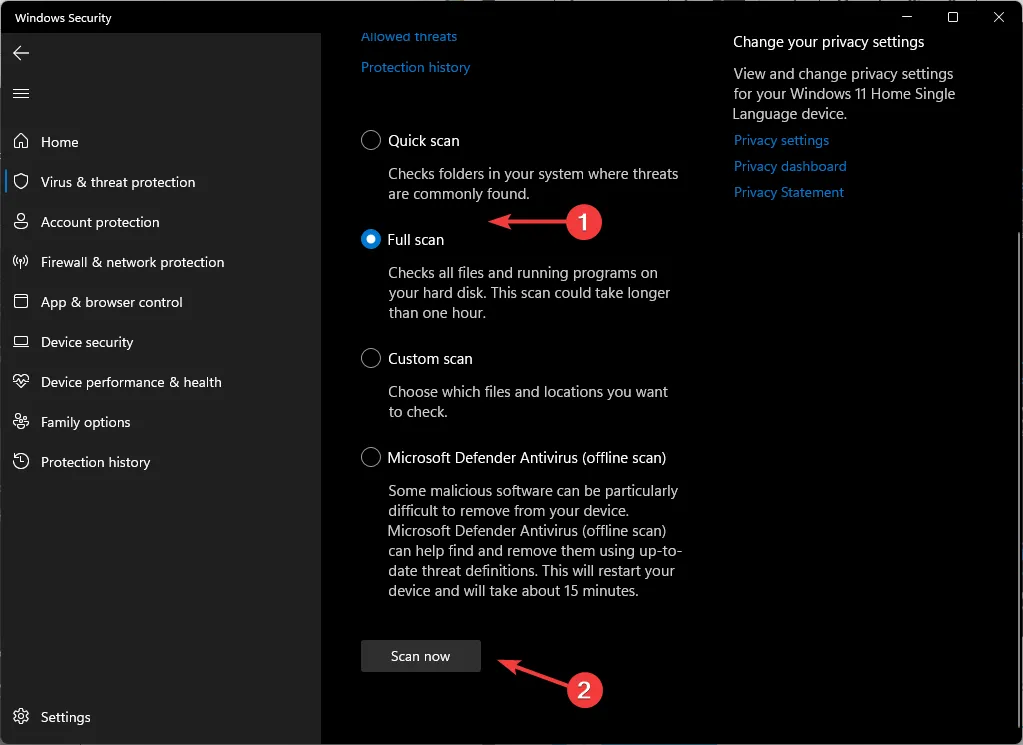
- Attendez la fin du processus et redémarrez votre système.
Lorsque Microsoft Office identifie un risque de sécurité potentiel, certaines fonctionnalités peuvent être désactivées. Un fichier malveillant peut avoir trouvé son chemin vers votre système à partir d’un lien contenu dans un e-mail ou même d’un complément qui manipule vos paramètres.
La faille peut s’être ouverte si votre antivirus n’est pas à jour, alors assurez-vous de vous tenir au courant des derniers correctifs de sécurité pour que votre logiciel de sécurité fonctionne efficacement. Vous pouvez également installer un antivirus dédié à Microsoft .
4. Ajouter/modifier un emplacement fiable
- Lancez votre application Microsoft Office.
- Cliquez sur Fichier >Possibilités .
- Accédez au Trust Center dans le volet de gauche et appuyez sur le bouton Paramètres du Trust Center à droite.
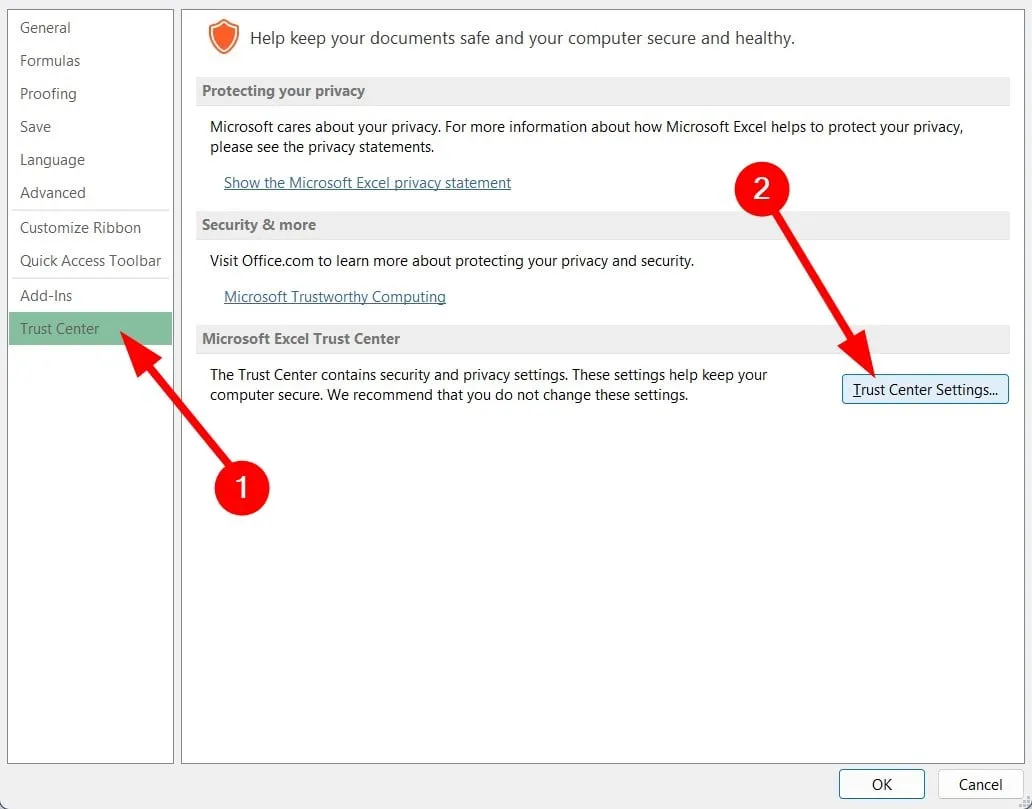
- Sélectionnez Emplacements approuvés sur la gauche.
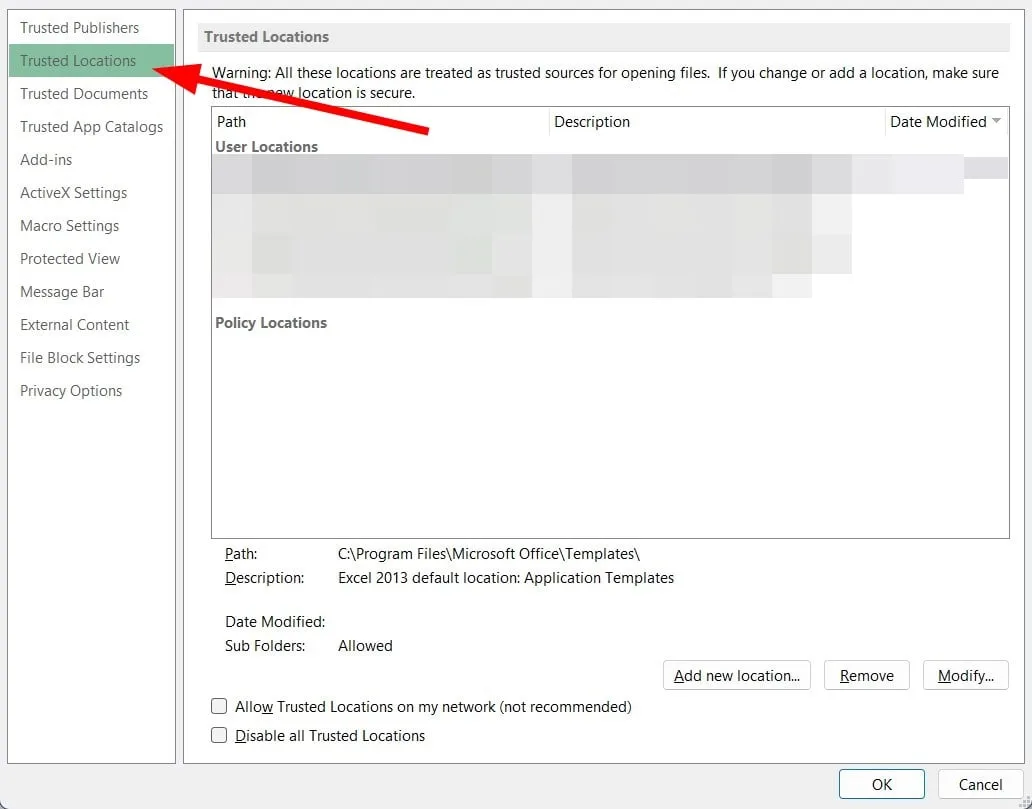
- Ici, vous verrez vos emplacements de confiance. Vous pouvez supprimer tous ceux qui semblent suspects et en ajouter de nouveaux.
Les emplacements approuvés contiennent généralement les paramètres de vos compléments, vos personnalisations et vos macros pour vos applications Office. Si vous modifiez ces emplacements approuvés, vous recréez un espace de stockage sécurisé pour ces fichiers et une fois téléchargés sur votre système, Microsoft Office les considérera comme sûrs.
5. Créez un nouveau profil Outlook
- Appuyez sur la Windows touche, tapez Panneau de configuration dans la barre de recherche et cliquez sur Ouvrir.
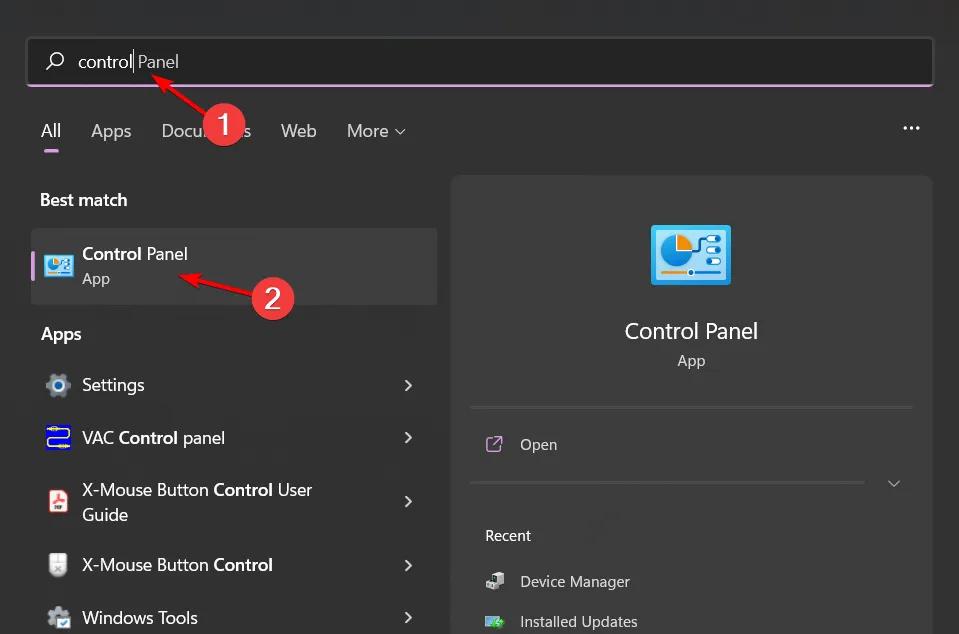
- Tapez Mail dans la barre de recherche et cliquez pour ouvrir.
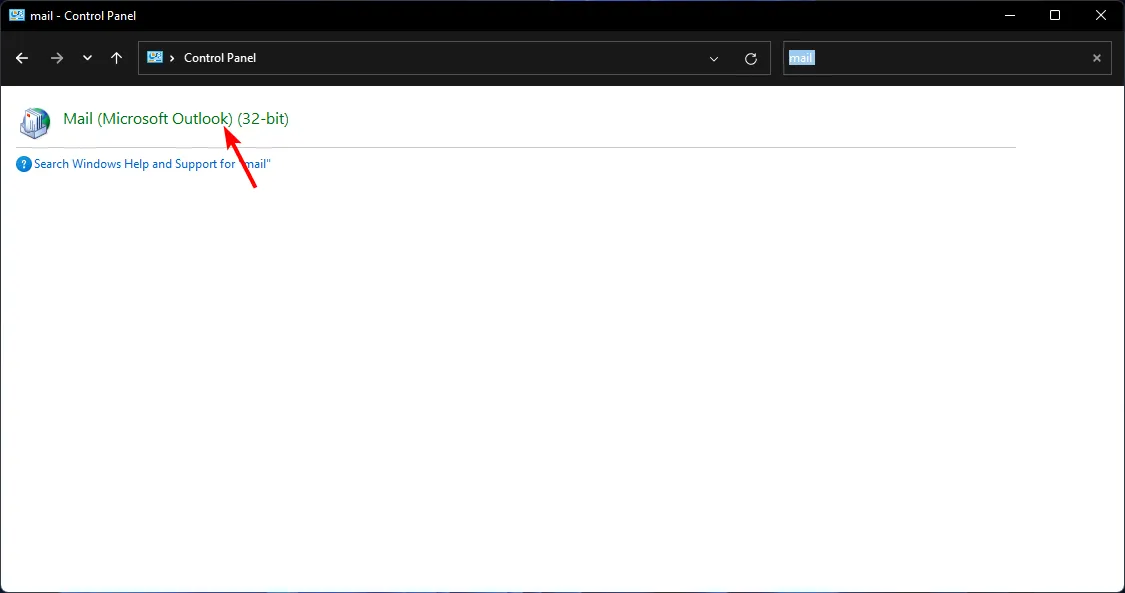
- Ensuite, cliquez sur Afficher les profils sous Profils dans la fenêtre de configuration de Mail qui apparaît.
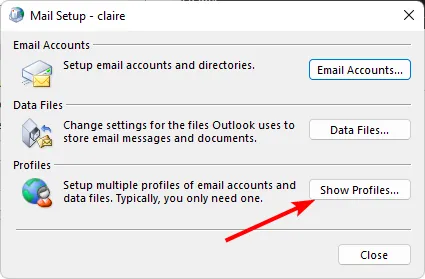
- Une liste des profils Outlook enregistrés sur votre PC apparaîtra. Recherchez celui qui rencontrait des problèmes, cliquez dessus, puis sélectionnez Supprimer .
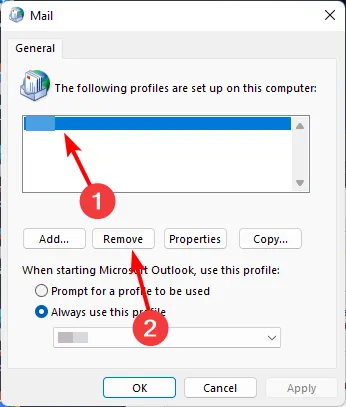
- Une boîte de dialogue de confirmation apparaîtra, alors cliquez sur Oui pour confirmer.
Un nouveau profil vous permet de repartir sur une table rase sans vos compléments téléchargés et vos paramètres personnalisés. Si le nouveau profil n’affiche pas l’erreur Microsoft Office a identifié un problème de sécurité potentiel, il est possible que votre précédent profil soit corrompu.
6. Réparer Microsoft Office
- Appuyez sur les touches Windows+ Rpour ouvrir la commande Exécuter .
- Tapez appwiz.cpl dans la boîte de dialogue et appuyez sur Enter.
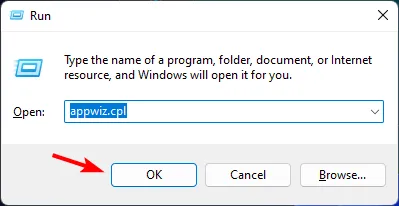
- Sélectionnez votre logiciel de la suite Microsoft Office . Ensuite, cliquez sur le bouton Modifier pour ouvrir un utilitaire de réparation pour MS Office.
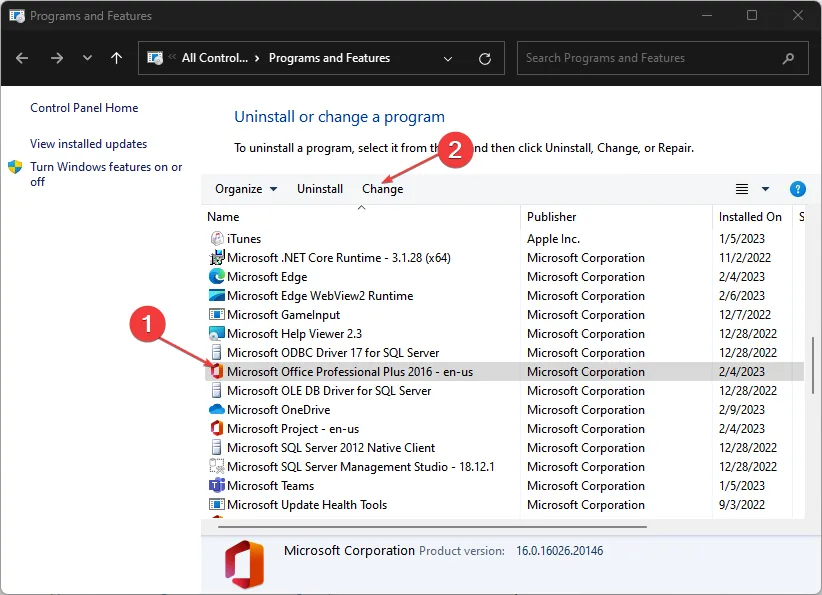
- Sélectionnez l’ option Réparation rapide et cliquez sur le bouton Réparer.
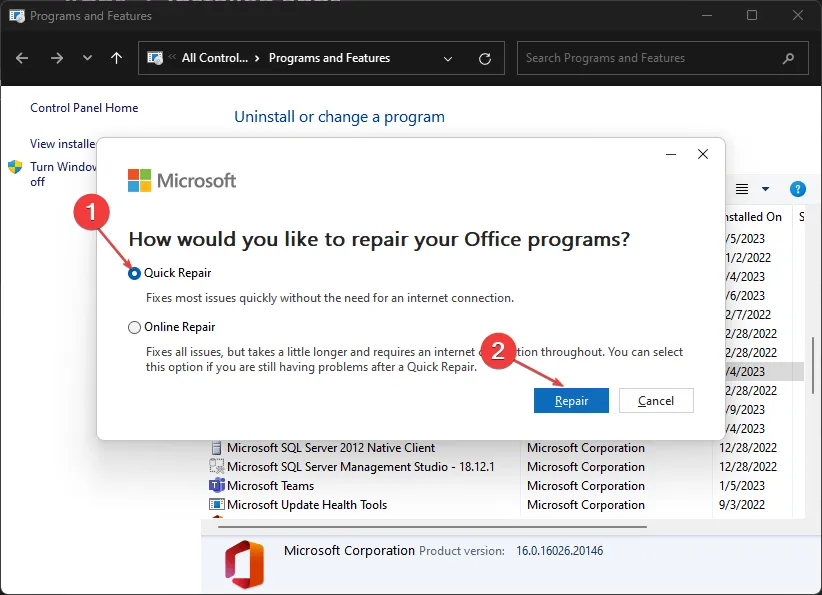
S’il y a des fichiers corrompus ou manquants sur votre Microsoft Office, vous pourriez rencontrer des problèmes pour accéder au cache de documents Office . La réparation de l’application peut aider à reconstruire ces fichiers susceptibles d’exposer votre système à des risques de sécurité potentiels.
Meilleures pratiques pour éviter les problèmes de sécurité potentiels dans Microsoft Office
- Gardez les applications à jour : qu’il s’agisse de vos applications Microsoft Office, de votre système d’exploitation ou même de votre logiciel antivirus, assurez-vous de disposer des derniers correctifs et correctifs de sécurité pour éviter toute exposition.
- Méfiez-vous des e-mails de phishing : lorsqu’il s’agit d’ouvrir des pièces jointes ou de cliquer sur des liens, évitez ceux dont vous n’êtes pas sûr, surtout s’ils sont injustifiés.
- Profitez des fonctionnalités de sécurité intégrées : Microsoft Office dispose des paramètres de sécurité du mode protégé et des macros pour une couche de protection supplémentaire. Le cryptage à double clé est également utile. Assurez-vous d’activer ces fonctionnalités pour améliorer votre couverture de sécurité.
Comme toujours, nous apprécions vos commentaires, donc si vous avez une autre solution qui a fonctionné pour vous mais que nous ne l’avons pas mentionnée, laissez-nous un commentaire ci-dessous.



Laisser un commentaire